![[4 Ways] How To Transfer Photos from Mac to iPhone Tutorial 2021](https://i.ytimg.com/vi/ipGjG9yH0vE/hqdefault.jpg)
विषय
यदि आपके पास कुछ तस्वीरें हैं जिन्हें आपको अपने iPhone में स्थानांतरित करने की आवश्यकता है, तो यहां उन्हें अपने मैक से स्थानांतरित करने का तरीका बताया गया है।
आमतौर पर आपको अपने iPhone से अपने कंप्यूटर पर फ़ोटो स्थानांतरित करने की आवश्यकता होती है, चूंकि आप अपने iPhone के साथ फ़ोटो लेते हैं और फिर उन्हें अपने कंप्यूटर पर स्थानांतरित करने की आवश्यकता होती है, लेकिन कभी-कभी आपको दूसरे तरीके से जाने की आवश्यकता होती है।
सौभाग्य से, कई तरीके हैं जो आप अपने मैक से अपने आईफोन में फ़ोटो स्थानांतरित करने के लिए उपयोग कर सकते हैं, और ऐप्पल यहां तक कि नए फोटो ऐप के लिए यह धन्यवाद करना आसान बनाता है जो उन्होंने ओएस एक्स योसेमाइट को अपडेट में पेश किया था, जिससे आप आसानी से प्रबंधित कर सकते हैं। आपके चित्र।
मैक पर फ़ोटो ऐप और आपके iPhone पर फ़ोटो ऐप iCloud फोटो लाइब्रेरी का उपयोग करते हैं, जो आपकी तस्वीरों को स्वचालित रूप से सिंक करता है और उन्हें आपके सभी iOS और OS X डिवाइस पर देखने योग्य बनाता है, जिन्हें आपने iCloud फोटो लाइब्रेरी को सक्षम किया है। इसलिए जब आप अपने iPhone के साथ एक फोटो लेते हैं, तो वह फोटो अपने आप आपके अन्य Apple उपकरणों पर दिखाई देगी।
हालांकि, कभी-कभी आपको दूसरे रास्ते पर जाने की आवश्यकता होती है। यहां मैक से अपने iPhone में फ़ोटो स्थानांतरित करने का तरीका बताया गया है।
आईक्लाउड फोटो लाइब्रेरी
फिर, अपने मैक से अपने iPhone में फ़ोटो स्थानांतरित करने का यह शायद सबसे आसान तरीका है, क्योंकि यह Apple पारिस्थितिकी तंत्र में बनाया गया है, इसलिए यह उन लोगों के लिए उपयोग करना आसान है जो एक सहज समाधान चाहते हैं।
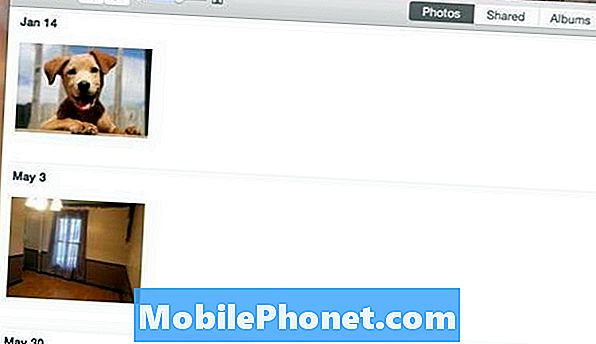
ICloud फोटो लाइब्रेरी का उपयोग करके अपने iPhone में फ़ोटो स्थानांतरित करने के लिए, आप यह सुनिश्चित करना चाहते हैं कि iCloud फ़ोटो लाइब्रेरी आपके Mac और आपके iPhone दोनों पर सक्षम हो। अपने मैक पर फ़ोटो ऐप खोलें और ऊपर जाकर क्लिक करें तस्वीरें स्क्रीन के ऊपरी-बाएँ कोने में। चुनते हैं पसंद और सुनिश्चित करें आईक्लाउड फोटो लाइब्रेरी की जाँच कर ली गयी है।
अगला, करने के लिए जाओ सेटिंग्स अपने iPhone पर और नीचे स्क्रॉल करें और टैप करें तस्वीरें और कैमरा, और फिर चालू करें आईक्लाउड फोटो लाइब्रेरी टॉगल स्विच पर टैप करके ताकि यह हरा हो जाए (यदि यह पहले से ही नहीं है)।
अब, अपने मैक पर फ़ोटो एप्लिकेशन पर वापस जाएं और किसी भी फ़ोटो को ऐप में खींचें और छोड़ें। अब वे फ़ोटो ऐप में दिखाई देंगे और कुछ ही सेकंड में, वे आपके iPhone पर दिखाई देंगे।
ड्रॉपबॉक्स
ड्रॉपबॉक्स का उपयोग करके अपने मैक से अपने iPhone में फ़ोटो स्थानांतरित करने का एक और आसान तरीका है।
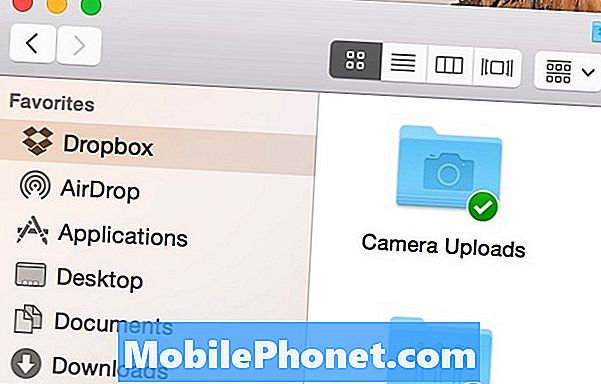
आपको ड्रॉपबॉक्स खाते के लिए साइन अप करना होगा और अपने मैक और आईफोन दोनों के लिए ड्रॉपबॉक्स ऐप प्राप्त करना होगा, लेकिन वहां से, आप अपने मैक से अपने ड्रॉपबॉक्स फ़ोल्डर में फोटो डाल सकते हैं और वे ड्रॉपबॉक्स ऐप में अपने आप दिखाई देंगे। अपने iPhone पर
आप ड्रॉपबॉक्स ऐप से ऐप देख सकते हैं या फोटो देखते समय ड्रॉपबॉक्स में शेयर आइकन पर टैप करके अपने आईफ़ोन पर अपने फ़ोटो ऐप में सहेज सकते हैं चित्र को सेव करें.
यदि आप पहले से ही ड्रॉपबॉक्स धार्मिक रूप से उपयोग करते हैं, तो यह जाने का एक अच्छा तरीका हो सकता है। हालाँकि, यदि आप पहले से ड्रॉपबॉक्स का उपयोग नहीं करते हैं, तो आप किसी अन्य विधि का उपयोग करके बेहतर हो सकते हैं।
AirDrop
यदि आपके पास अपने मैक से अपने iPhone में स्थानांतरित करने के लिए केवल एक या दो तस्वीरें हैं, तो AirDrop ऐसा करने का एक आसान तरीका हो सकता है।
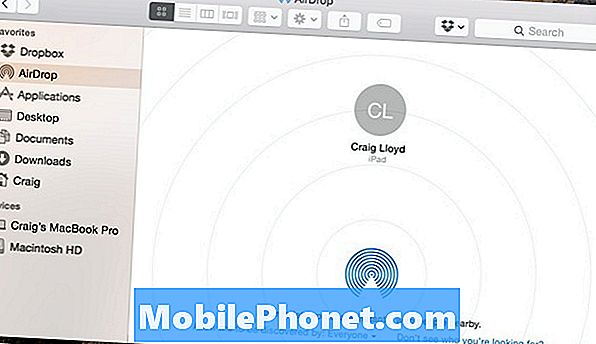
AirDrop, अन्य iOS और OS X फ़ाइलों में फ़ोटो और अन्य फ़ाइलों को स्थानांतरित करने के लिए ब्लूटूथ का उपयोग करता है, जब तक कि अन्य उपयोगकर्ता ब्लूटूथ चालू करते हैं और AirDrop सक्षम होते हैं। हालाँकि, यदि आपके पास एक से अधिक डिवाइस हैं, तो आप AirDrop के माध्यम से स्वयं को फ़ोटो भेज सकते हैं।
अपने मैक पर, बस पर क्लिक करें AirDrop फाइंडर में साइडबार में और सुनिश्चित करें कि आपका iPhone भी ब्लूटूथ ऑन और एयरड्रॉप सक्षम के साथ जाग रहा है। वहां से, आपको अपने मैक पर विंडो में अपना iPhone दिखाना चाहिए। बाकि सब कुछ करना बाकी है और अपने iPhone के उस छोटे वृत्त पर एक फोटो खींचें और छोड़ें। फिर आपको फोटो स्वीकार करने के लिए अपने iPhone पर एक सूचना प्राप्त होगी।


